
Beräknar tillryggalagda mil
Även om din biltillverkare förmodligen listar hur många miles per gallon (MPG) din bil får, kan det faktiska antalet variera kraftigt beroende på om du kör främst på motorvägar eller främst på stadsgator, om du har en blyfot eller om dina däck är ordentligt uppblåst. För att beräkna din faktiska körsträcka i Excel, följ stegen nedan.
Steg 1
Fyll din tank med gas. Notera din körsträcka med full tank. Notera också hur många liter din tank rymmer (du kan förmodligen hitta denna information i ditt fordons manual). Vänta tills din tank visar att den är tre fjärdedelar full, halvfull eller en kvarts full. Notera hur många liter som användes och den nya körsträckan.
Dagens video
Steg 2
Öppna Microsoft Excel och infoga kolumnrubrikerna "Startsträcka" (i cell A1), "Sluta körsträcka" (i cell B1), "Resta mil" (i cell C1), "Uppsk. gallons använd" (i cell D1) och "Miles per gallon" (i cell E1).
Steg 3
Infoga din startsträcka i cell A2. Infoga din slutsträcka i cell B2.
Steg 4

Beräknar tillryggalagda mil
I cell C2 skriver du följande: =B2-A2. Tryck enter." Detta kommer att subtrahera startsträcka från slutsträcka för att ge dig totalt tillryggalagda mil.
Steg 5
I cell D2, infoga antalet använda gallon. Detta kommer att vara en uppskattning. I det givna exemplet står det 8 liter, vilket förutsätter att tanken rymmer 16 liter och att föraren har använt en halv tank.
Steg 6
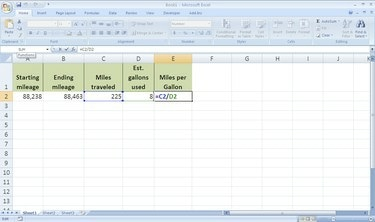
Beräknar miles per gallon
Skriv följande i cell E2: =C2/D2. Tryck enter." Detta delar tillryggalagda mil med använda gallons. Resultatet är din bensinkörning.
Steg 7
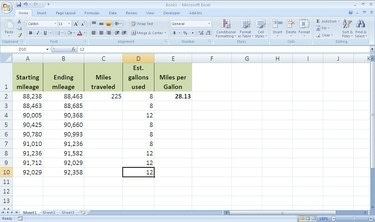
Lägger till datapunkter
Slutför alla steg i föregående avsnitt ("Beräkna gassträcka med Excel") innan du går till det här avsnittet. För att hitta den genomsnittliga milen per gallon som din bil får, registrera flera start- och slutkörsträckadatapunkter och infoga dem i kolumnerna A och B. Sätt också in motsvarande gallon som används i kolumn D.
Steg 8
Välj cell C2 och tryck på "CTRL+C" (eller klicka på ikonen Kopiera på fliken Hem) för att kopiera formeln i den cellen.
Steg 9

Klistra in formel från cell C2
Välj sedan cellerna C3 till C10 genom att klicka på "C3" och, medan du håller ner musknappen, flytta markören ner till cell "C10." Tryck på "CTRL+V" (eller klicka på ikonen Klistra in på fliken Hem) för att klistra in formeln i dessa celler.
Steg 10

Klistra in formeln från cell E2
Du vill upprepa den här kopiera-och-klistra-proceduren för formeln i cell E2. Välj "E2" och tryck på "CTRL+C". Markera cellerna "E3" till "E10" och tryck på "CTRL+V."
Steg 11

Beräknar genomsnittet
Skriv följande i cell E11: =AVERAGE(E2:E10). Tryck enter." Detta ger dig den genomsnittliga miles per gallon.
Saker du behöver
Microsoft excel
Hur många liter rymmer din bensintank
Logga över din körsträcka
Dricks
I en formel, istället för att skriva in cellnumret (t.ex. "D2"), kan du helt enkelt klicka på cellen. Det kommer automatiskt att infoga cellnumret i din formel. (Detta fungerar också för en rad celler. Istället för att skriva "E2:E10" kan du markera alla dessa celler, och formeln matar in cellnumren automatiskt.)




